Aprovechamiento de Optmyzr Parte 1: Creación de informes PPC
Publicado: 2021-10-23Hanapin tiene acceso a varias plataformas de informes diferentes. Tenía curiosidad por saber qué plataforma de informes prefiere el equipo de Hanapin. Después de enviar una encuesta, los resultados revelaron que nuestro equipo realmente solo usa 3 plataformas, y una de ellas podría sorprenderlo. Las tres principales plataformas fueron: Optmyzr (37%), NinjaCat (26%) y Google Sheets (26%).
Durante los próximos meses, destacaré algunas de las características clave de Optmyzr. Este primer blog describirá los widgets de informes en Optmyzr que he encontrado que son más efectivos para brindar resultados de rendimiento a nuestros clientes.
¿Dónde empiezo?
Si es nuevo en PPC, en Optmyzr o en la creación de informes en general, puede ser difícil saber por dónde empezar. Aquí hay algunos puntos que debe considerar ANTES de crear un informe:
- Historial de informes: Si trabaja para un cliente, es posible que prefieran un informe al que ya están acostumbrados. Esto no significa que no pueda usar Optmyzr si no lo han usado en el pasado. Ahora es el momento de discutir qué informe será más eficaz. No tenga miedo de hacer valer sus sugerencias. Al igual que con cualquier cosa en PPC, debe elegir la plataforma que mejor se adapte a las necesidades de su cliente / empresa.
- Usuario final: Debe preguntarse: ¿[insertar usuario final] comprenderá todos los aspectos de este informe? Puede que sea necesario programar una reunión con el usuario final para verificar cómo quieren que se vea el informe antes de comenzar.
- KPI: Es fundamental conocer los KPI (indicadores clave de rendimiento) de su empresa / cliente; no puede crear un informe sin ellos. Sus KPI lo ayudarán a priorizar qué datos es NECESARIO incluir en el informe, así como también lo ayudarán a navegar a través de los widgets de Optmyzr.
- Plataformas PPC: escriba en qué plataformas se anuncia, incluida cualquier diferencia de informes entre las plataformas. Esto puede resultar obvio, pero le ayudará a organizar el informe.
Ahora que hemos establecido algunas pautas, veamos cómo configurar un informe en Optmyzr.
Vinculación de cuentas
Si ya ha vinculado las cuentas necesarias de Google Ads, Bing, Google Analytics, Google Merchant Center o Facebook, puede omitir este paso. Si no ha vinculado sus cuentas, puede hacerlo dentro del menú desplegable de configuración:
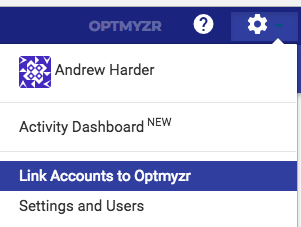
Crear un informe
Si está creando un informe desde cero, se recomienda crear un informe de varias cuentas. Incluso si actualmente solo está anunciando en una plataforma, no desea tener que crear un nuevo informe si se expande a varias cuentas de Google Ads, cuentas de Bing, etc. en el futuro. Una vez que haya iniciado sesión en Optmyzr, vaya a Informes de cuentas múltiples (en la pestaña Informes).
Rangos de fechas
Primero, cree rangos de fechas que se usarán en el informe. Los rangos de fechas que elija serán específicos del tipo de informe (informe semanal, mensual, trimestral, etc.).
Piense en lo que el usuario final quiere ver en este informe. Si no está seguro de qué rangos de fechas seleccionar, siempre puede volver atrás y agregar rangos de fechas mientras crea widgets. A continuación, se muestra un ejemplo de algunos intervalos de fechas que podría incluir:
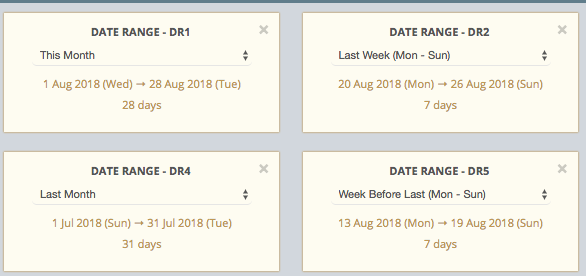
Personalizaciones de informes y página de portada
Seleccione un color para el tema, cargue un logotipo de la empresa y complete los campos correspondientes en la portada. Recomendamos alinear el color / formato del informe con el sitio web de su cliente o sus informes internos existentes.
Seleccionar widgets
Como referencia, aquí hay una captura de pantalla de las categorías de widgets. La mayoría de las categorías de widgets contienen de 3 a 10 widgets. Los siguientes ejemplos le darán una idea de cómo puede moldear su propio informe.
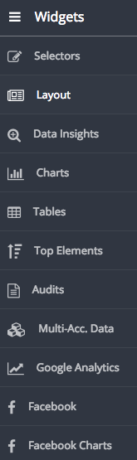
Para cada widget que elija, puede seleccionar las métricas, la moneda, el rango de fechas, las redes y los dispositivos que desea incluir:
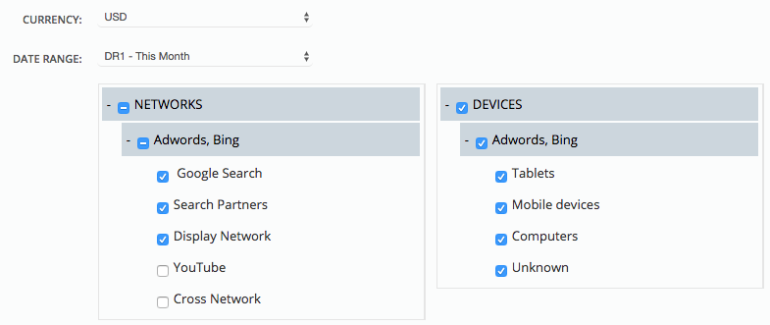
Widgets para empezar
Si está creando un informe semanal, un buen gráfico para comenzar son los KPI del mes hasta la fecha. Para agregar este widget, seleccione “Multi-Acc. Datos - Multi-Acc. KPI ”.
El siguiente ejemplo también incluye flechas verdes o rojas con porcentajes debajo de cada KPI. Si selecciona "Incluir cambio porcentual" y selecciona un intervalo de fechas (el período anterior se seleccionó en la siguiente captura de pantalla), puede ver rápidamente cómo la cuenta está en tendencia:
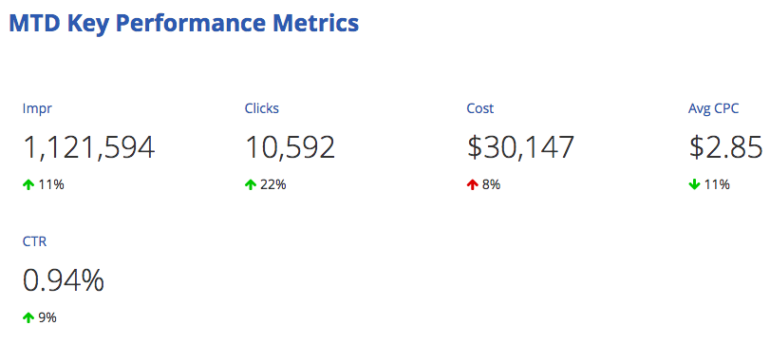
Para un cliente que tiene 19 cuentas de Bing y Google incluidas en un informe semanal, optamos por incluir Multi-Acc. Widget de resumen. Si tiene varias cuentas, es posible que desee utilizar este widget para poder desglosar el rendimiento de cada cuenta:
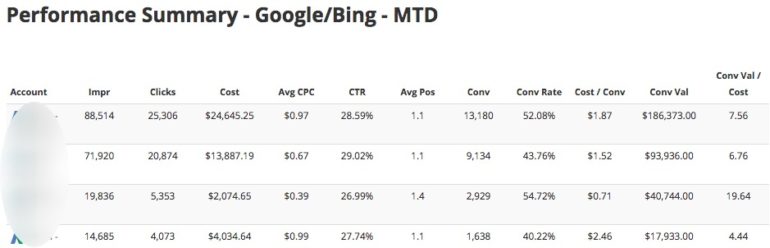
Ahora que ha proporcionado una descripción general de la cuenta de alto nivel, puede elegir un widget que destaque las campañas principales. Si profundizar en el rendimiento de las palabras clave es más aplicable para su cuenta, también puede seleccionar "Palabras clave principales" de la categoría de widget "Elementos principales".
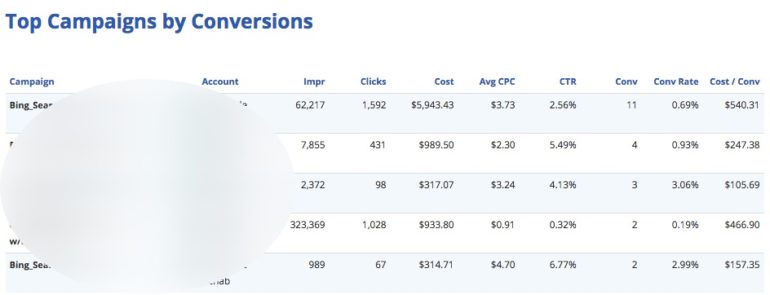
Hay muchas formas de dividir y dividir los datos en Optmyzr, incluida la división del rendimiento por dispositivo. Widget: Tablas - "Rendimiento del segmento".
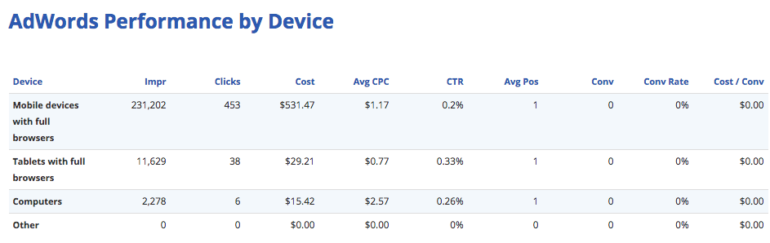
Gráficos y mapas de calor geográficos
Si desea incorporar diferentes gráficos en su informe, aquí hay algunos gráficos para probar.
Gráfico circular
El gráfico circular es simple, pero efectivo al procesar diferentes puntos de datos. Dependiendo de sus datos, es posible que desee incluir un gráfico circular que desglose sus KPI. Widget: Gráficos - Comparación de segmentos.
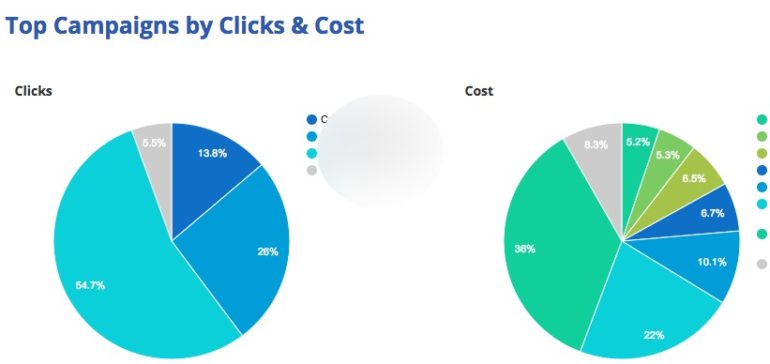
Gráficos de tendencias
Los gráficos de tendencias son excelentes visualizaciones cuando se comparan dos métricas durante un período de tiempo. Después de colocar el gráfico de tendencias en su informe (widget: Gráficos - Tendencia métrica), puede seleccionar dos métricas para comparar durante el período de tiempo que estableció (diario, semanal, mensual).
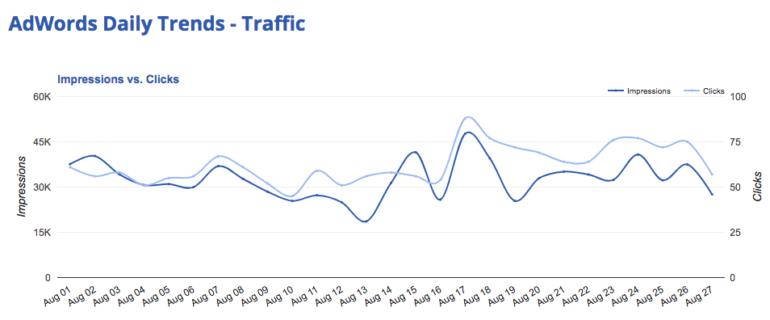
Mapas de calor geográficos
Los mapas de calor geográficos son excelentes para las cuentas activas en los mercados globales. Widget: Data Insights - Geo Heatmap.
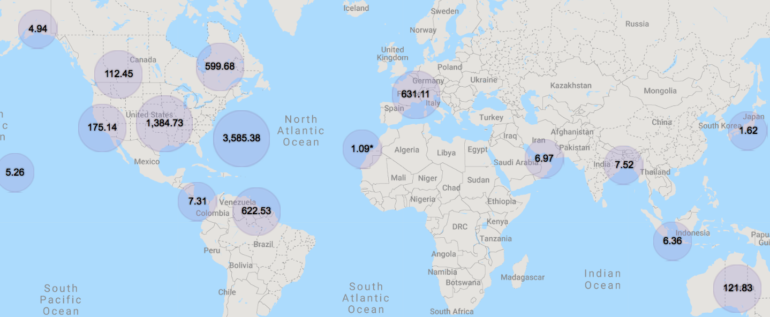
¿Qué sucede si se anuncia en una plataforma con la que Optmyzr no se sincroniza directamente?
Afortunadamente, el widget de hoja de cálculo facilita la inclusión de datos de otras plataformas. Para agregar una hoja de cálculo, seleccione "Tabla de hoja de cálculo" en el widget "Tabla".
Para el siguiente ejemplo, primero extraje métricas de la interfaz de SteelHouse e ingresé los datos en una hoja de Google que ya había creado. Una vez que haya agregado el widget, todo lo que necesita hacer es ingresar la URL de la hoja de Google (vea el ejemplo a continuación). Recuerde editar la configuración para compartir de la hoja para que Optmyzr tenga acceso.
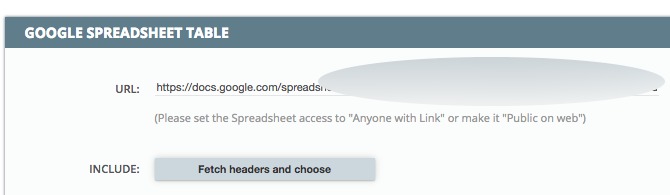
Vista de informe:
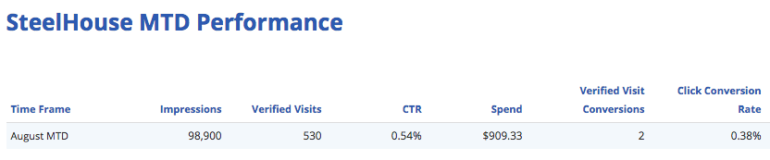
Conclusión y recursos adicionales
Tomarse el tiempo para configurar correctamente un informe puede ahorrarle mucho tiempo a largo plazo. Antes de comenzar a crear su informe, recuerde revisar los informes anteriores, considerar lo que es más importante para el usuario final, saber qué KPI deben incluirse y enumerar todas las plataformas de marketing que deben incluirse en el informe. Si sigue estas pautas, se salvará de muchos dolores de cabeza relacionados con los informes.
Si está buscando recursos de informes adicionales, Rachael Law, Analista de cuentas sénior de Hanapin, tiene dos excelentes blogs sobre el tema de los informes: Creación de informes PPC procesables y 7 preguntas que debe hacer al crear informes PPC.
